Å inkludere animerte GIF-er i meldingen for å gjøre et sterkt poeng har blitt stadig mer populært de siste årene. Foreløpig bruker reklamestrategier GIF-er for å nærme seg målrettede kunder. Uavhengig av dette tillater ikke noen plattformer å legge ut GIF-er på nettsidene deres. Selv om dette er et problem, er det like enkelt å konvertere GIF til et videoformat som FLV og dele det. Vet ikke hvordan konverter GIF til FLV online, på din PC, Mac, Android eller iOS-enhet? La oss se på noen av verktøyene som er tilgjengelige for deg som vil hjelpe.
Del 1. Den ledende måten på hvordan konvertere animert GIF til FLV
AVAide Video Converter
Et stort antall videokonverteringsverktøy er tilgjengelig, slik at du kan konvertere videofiler til en rekke forskjellige formater. Dessverre er det vanskelig å finne en grundig, men rimelig konverteringstjeneste som vil gjøre det mulig for deg å oppleve en gratis konverteringsopplevelse samtidig som du oppnår den tjenesten du fortjener. Det er av denne grunn at AVAide Video Converter kommer godt med. Det er en multifunksjonell omformer som er tilgjengelig på alle større operativsystemer, inkludert Windows, Mac og Linux. Den er utstyrt med akselerasjonsteknologi, slik at du kan konvertere 30 ganger raskere uten å oppleve avbrudd. For å konvertere ved hjelp av denne programvaren, videoer i populære videoformater som FLV, MP4, SWF, MKV, WMV, MOV, AVI og andre. Vurder denne omfattende guiden for å konvertere GIF til FLV på under ett minutt.
- Dra nytte av akselerasjonsteknologien for å nyte 30X raskere konvertering.
- Konverter et stort antall video- og lydfiler uten å ofre kvaliteten.
- Støttes med mer enn 300 forskjellige video- og lydformater for input og output.
- Fokuser på å gi utskrifter av høy kvalitet i 1080p, 4K, 5K og 8K oppløsninger.
Trinn 1Start verktøyet på skrivebordet
For å begynne, installer AVAide Video Converter på skrivebordet ditt. For å gjøre det, kan du gå til AVAide-nettstedet og installere programvaren på datamaskinen din. Omvendt, klikk på nedlastingsknappene ovenfor og kjør verktøyet.
Steg 2Importer animert GIF til grensesnittet
Det neste trinnet etter å ha startet verktøyet er å importere GIF-filen til grensesnittet. Klikk Konverter i menylinjen. Klikk deretter på Legg til filer -knappen i øvre venstre hjørne av skjermen for å laste opp filen.
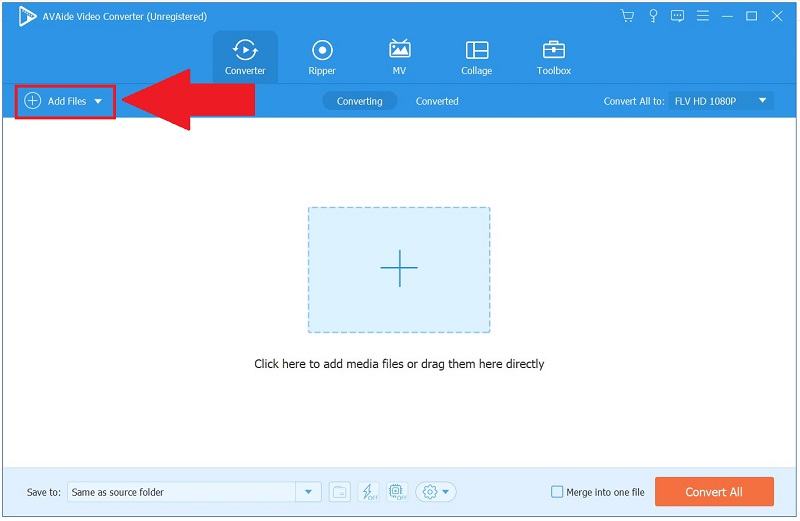
Trinn 3Velg FLV som foretrukket format
Når du har lastet opp filen, klikker du på Format-ikonet til høyre på skjermen for å velge passende format. Deretter velger du som utdataformat Video > FLV.
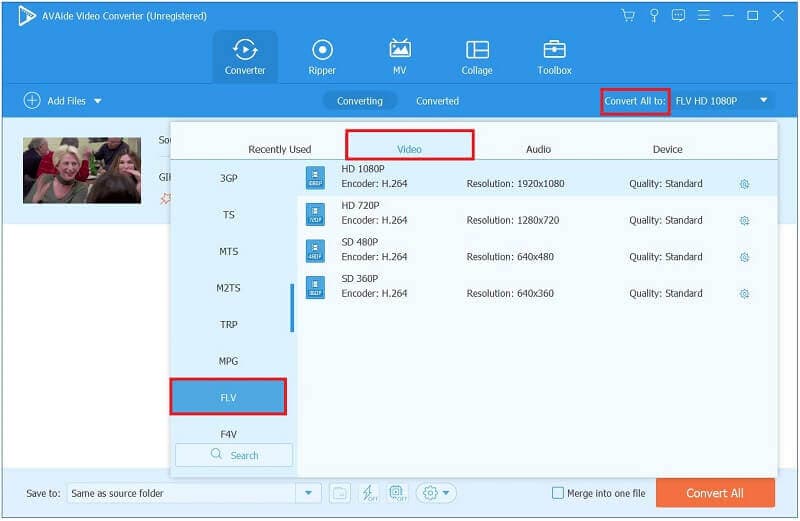
Trinn 4Start konverteringsprosessen nå
Velg Konverter alle knappen nederst i grensesnittet for å starte GIF til FLV konverteringsprosessen.
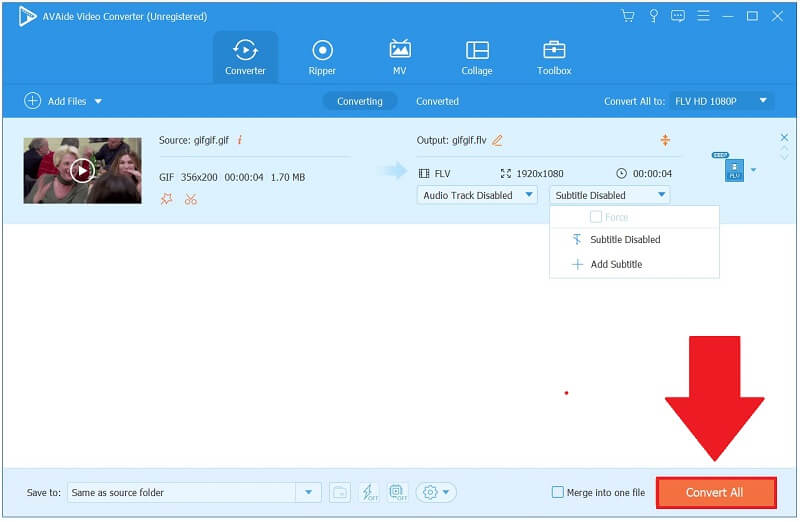
Trinn 5Forhåndsvis den konverterte filen
Til slutt, naviger til Konvertert-fanen når konverteringen er fullført, og klikk på mappeikonet for å utføre FLV-filen du nettopp konverterte.
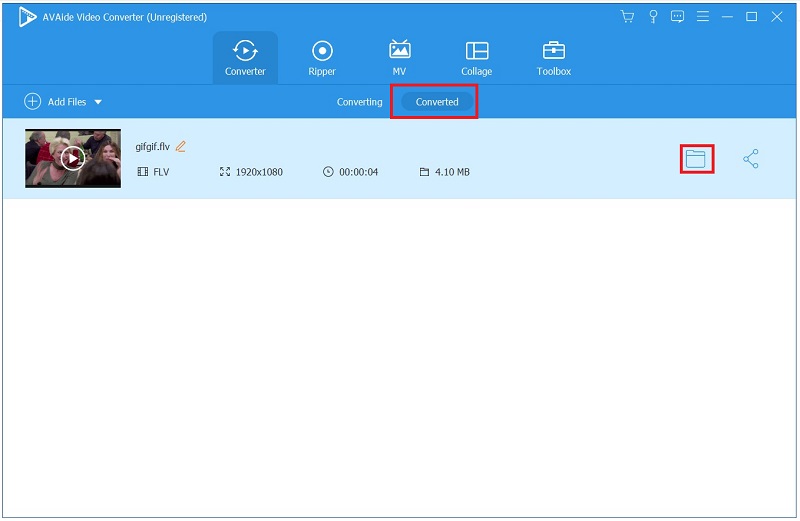
Del 2. Den beste gratis måten å konvertere GIF til FLV Online
Ezgif
Ezgif er nok en utmerket videofilkonverter som kan konvertere GIF til FLV-video. Den lar deg konvertere de publiserte videoene eller video-URLen på en langt mer praktisk og enkel måte. Instruksjonene for å bruke denne Ezgif til konverter animert GIF til FLV er nedenfor.
Trinn 1Besøk hovednettstedet til det elektroniske konverteringsverktøyet. Installer og start verktøyet.
Steg 2For å starte konverteringsprosessen må du først laste opp et GIF-bilde eller en video fra datamaskinen til Ezgif. Deretter begynner du å klikke Velg Fil for å få GIF-bildet eller videoen konvertert til FLV-formatet du ønsker. Når du bruker videoen, kan du oppnå det samme.
Trinn 3Klikk på Konverter til FLV knappen, og programvaren vil konvertere videoen til FLV-format med h264-koding av høy kvalitet. Du kan alltid konvertere GIF til FLV-format i dette tilfellet.
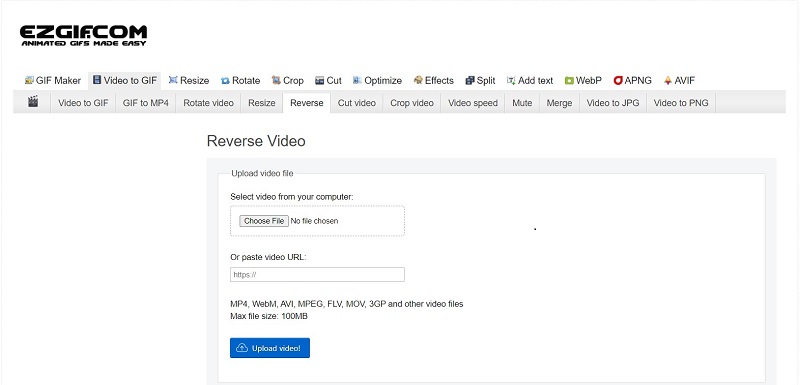
Del 3. 2 metoder for hvordan du konverterer GIF til FLV [iPhone og Android]
Årlig blir enhetene i lommene våre mer potente. Tror det avhenger av dine krav. Det kan hende du trenger en PC for å redigere eller konvertere i første omgang. Med mobilapplikasjonene som er oppført ovenfor, kan du gjøre mye mens du er på farten og få flotte resultater. Bærbare omformere treffer et akseptabelt kompromiss mellom tilgjengeligheten til nettbaserte løsninger og kvaliteten på nettleserplugins.
1. ImgPlay
ImgPlay er et innflytelsesrikt og brukervennlig verktøy. Det gjør det mulig å lage GIF-er som oppfyller de spesifikke forventningene til forskjellige plattformer, alt fra Instagram til Twitter. Du kan endre skjermoppløsningen, legge til filtre og klistremerker fra et stort bibliotek, og til og med tegne med en penn. Det er et stort rom for fremskritt. Den eneste betydelige ulempen med ImgPlay er en logo på GIF-er laget med freemium-modellen. Ta en titt på fremgangsmåten for å konverter GIF til FLV:
Trinn 1Last ned og start verktøyet. Velge Rediger GIF fra rullegardinmenyen og velg et GIF-bilde fra et umiddelbart ordnet galleri.
Steg 2Redigeringsskjermen er delt inn i tre hovedseksjoner: den øvre linjen inneholder alle videoens rammer, den midterste inkluderer et for øyeblikket redigert element, og den nederste inkluderer tilgjengelige designalternativer. Når du er ferdig med å redigere, klikker du på Neste knapp.
Trinn 3Dialogboksen Lagre eller Del vises. Plukke ut Lagre og velg deretter Video. Du kan stille inn repetisjonene og velge mellom lav og høy kvalitet.
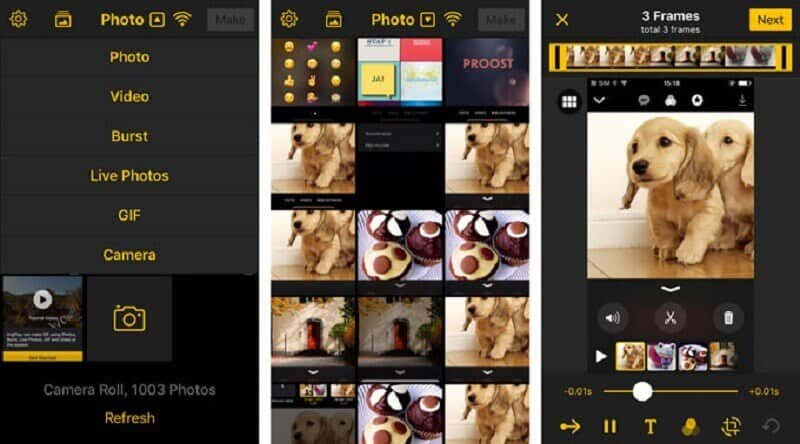
2. GifVid
Denne appen kan berømmes for sin sofistikerte design og mange nyttige funksjoner. Du kan for eksempel endre tempo, skjermoppløsning og retning for avspilling av videoen. GifVid er et veldig brukervennlig program som synkroniserer mesterverkene dine raskt og enkelt. Følgende er trinn for hvordan du konverterer animerte GIF-er til FLV ved hjelp av denne applikasjonen.
Trinn 1Last ned og kjør GifVid. Klikk på Skape knapp. Deretter velger du alternativet GIF til video.
Steg 2Du kan importere GIF-en du ønsker å konvertere ved å velge. Velg en oppløsning og endre lengden og hastigheten på klippet.
Trinn 3Klikk på Ikke sant pilknapp for å konvertere GIF til FLV-utdataformat.
Del 4. Hva er forskjellen mellom GIF og FLV?
I dag kan du bruke ulike innholdstyper til personlige og profesjonelle formål, avhengig av dine preferanser. Likevel er det avgjørende å velge det mest passende filformatet for å skape et inntrykk på innholdet ditt og påvirke seerne. De mest brukte filformatene for innholdsdistribusjon er GIF og FLV. Tillat oss å hjelpe deg med å forstå hvordan de fungerer og bestemme hva som er mest hensiktsmessig for den sømløse flyten av innholdet ditt.
Kort oversikt over GIF
GIF er et ukomprimert bildefilformat som lagrer både animerte og statiske bilder. Animerte GIF-er er en samling bilder som er gruppert i én enkelt fil. Gitt hvor ofte vi ser og bruker GIF-er, er det ikke vanskelig å forstå deres grunnleggende konsepter og bruksmønstre. Dette formatet inneholder et bevegelig bilde; industrien regnes imidlertid ikke som et videoformat selv om mediefilene er animerte. Til tross for mange farger, er det fortsatt utilstrekkelig sammenlignet med JPG- og PNG-filene, som inneholder flere fargeskjemaer.
Kort oversikt over FLV
En fil med filtypen.flv er kjent for Flash Video. FLV-filen refererer til en video- eller lydfil som overføres over nettverket ved hjelp av Adobe Flash Player. Flash Video har for lenge siden blitt det allment aksepterte videoformatet for nesten all integrert video på internett, inkludert videoinnhold på populære mediestrømmesider.
Del 5. Vanlige spørsmål om GIF og FLV
Hvorfor fungerer ikke GIF-en min?
Du må først åpne animerte GIF-filer i vinduet Forhåndsvisning/Egenskaper for å utføre dem. For å gjøre det, velg den animerte GIF-filen og trykk deretter på Forhåndsvisning/Egenskaper fra Vis-menyen. Hvis den animerte GIF-en ikke spilles av, prøv å lagre den på nytt i samlingen du vil legge til.
Hvor mange GIF-er finnes det?
Det er over 500 000 animerte GIF-er, hvorav noen er så særegne at det er vanskelig å forstå hvorfor de noen gang har blitt laget.
Hvorfor kalles det en GIF?
Fremveksten av GIF kan spores tilbake til ordene det opprinnelig sto for: Graphics Interchange Format, som ble laget av opphavsmannen, Steve Wilhite, som standardiserte uttalen.
Vi har satt sammen en omfattende liste over GIF til FLV-konverterere for enkelhets skyld. Ethvert verktøy vil være tilstrekkelig for dine behov. All programvaren oppført ovenfor er kompatibel med forskjellige operativsystemer. Brukere kan raskt få det på et av disse operativsystemene. Vurder å kjøpe AVAide Video Converter, en bemerkelsesverdig omformer som vil tilby deg et omfattende utvalg av verktøy mens du prøver å forbli fordelaktig og ukomplisert å bruke.
Din komplette videoverktøykasse som støtter 350+ formater for konvertering i tapsfri kvalitet.



 Sikker nedlasting
Sikker nedlasting


